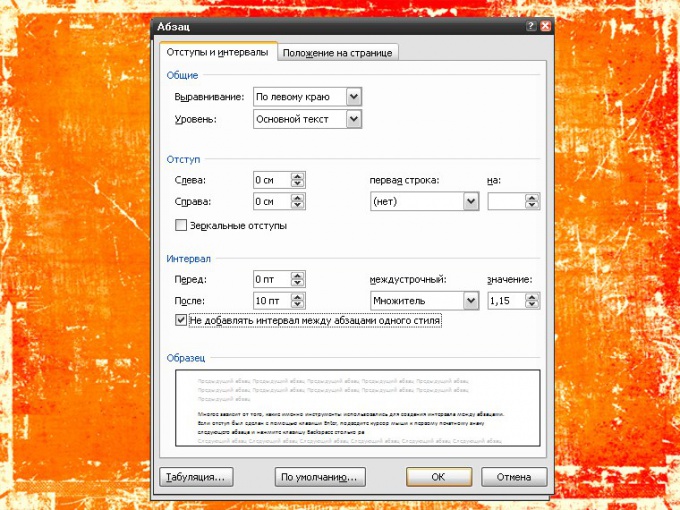Hvordan endre avstanden mellom linjene
Hvordan endre avstanden mellom linjene
Mens du arbeider i redaktører når du formatererspørsmålet oppstår ofte, hvordan du endrer linjeavstanden? I tillegg til intervallet mellom linjene er det strenge krav, avhengig av hvilken type dokument du oppretter.

Endre linjeavstanden
Slik endrer du linjeavstanden og avstandenmellom avsnittene i Microsoft Word og Microsoft PowerPoint, hvorav den første er en tekst editor, og andre programmer for å lage lysbildepresentasjoner og? Prinsippet endring linjeavstand i begge programmene er den samme. Så, du skrev teksten, nå er oppgaven din å formatere den. For å endre linjeavstanden, velg først og velg tekstområdet du vil bruke innstillingene til. Hvis dette er en bestemt punkt, er det tilstrekkelig å etablere markøren på det (for Office 2007 og 2013th år) En utførelse 1. Klikk på "Meny", hold musepekeren på "Format" i rullegardinlisten velger posisjonen "Passage" en dialogboks vises. Her, i kategorien "Innrykk og avstand" er "Linjeavstand" en rullegardinmeny der du kan velge hvilken type intervaller: .. Singel, en og en halv, og så videre Alternativ 2. Velg "Page Layout", det allerede har "Passage", klikk nederst i høyre hjørne av feltet, igjen dialogboksen okno.Mozhno også angi eksakt tallverdien av det ønskede området. Alt i samme vindu er i feltet "Intervaller" feltet "Verdi". Skriv det i ønsket parametr.Variant 3. Finn verktøylinjen øverst i arbeidsvinduet knappen når du holder på det, det er en hjelp "Endre intervallet mellom linjene", klikk på den og justere innstillingen fra rullelisten. Det bør erindres at valget av en "single" type interval "dobbelt" den faktiske avstanden mellom linjene vil avhenge av den valgte skriftstørrelsen. Endre avstanden mellom avsnittene
Hvis det er nødvendig å endre intervallet mellomavsnitt, deretter i "Sideoppsett" -feltet, må du finne knappene "Linjeavstand", som ser ut som et bilde av linjer, med venstre som peker mot hverandre og piltastene som er forskjellig rettet. Ved hjelp av hjelpen angir du intervallet "Før" og "Etter" i avsnittet du angir, skriver du dataene manuelt eller ved hjelp av rulleknappene.